SOMMARIO Nota: le novità e i cambiamenti sono identificati da questo simbolo:
|
|
|
- Rosa Bertoni
- 7 anni fa
- Visualizzazioni
Transcript
1 00-_v-xvi_5.qxp :52 Pagina vi Nota: le novità e i cambiamenti sono identificati da questo simbolo: 1 Interfaccia di Illustrator Strumenti Usare la finestra degli strumenti La finestra degli Strumenti Le palette a sé stante Su schermo La finestra di Illustrator in Macintosh La finestra di Illustrator in Windows I menu di Illustrator Utilizzare le finestre di dialogo Utilizzare le palette Spiegazione delle palette Mini glossario Unità di misura Per cambiare le unità del documento corrente Annullamenti e menu di scelta rapida Più annullamenti Menu di scelta rapida Funzionamento di Illustrator Vettoriale o raster? Creazione di oggetti Aggiungere testo Modificare gli oggetti Cambiare forma agli oggetti Applicare colori, pattern e trasparenza Aggiungere aspetti Risultato del lavoro Creare e salvare i file Avvio di Illustrator Per avviare Illustrator in Macintosh Per avviare Illustrator in Windows Creare nuovi documenti Per creare un nuovo documento Usare i template Anteprima dei template di Illustrator Per aprire un file template o non template come documento senza titolo Per creare un template Modificare le impostazioni del documento Per cambiare le dimensioni o l orientamento della tavola da disegno Tavola da disegno e stampa Salvare i file Per salvare un file nel formatodi Illustrator Per risalvare un file Per salvare una copia di un file Per tornare all ultima versione salvata Terminare una sessionedi lavoro Per chiudere un file Per chiudere Illustrator Aprire i file Aprire i file da Illustrator Per aprire un file da Illustrator Per aprire un file dal Desktop Mac o da Esplora risorse Usare Bridge Per avviare Bridge Ipannelli di Bridge Personalizzare la finestra di Bridge Per salvare uno spazio di lavoro per Bridge...53 I menu di Bridge Per aprire i file con Bridge Per etichettare e ordinare i file in Bridge Per assegnare parole chiave ai file Per cercare file di Bridge Per disporre manualmente le miniature Per applicare un metodo di ordinamento Per rinominare un file in Bridge Per creare una cartella in Bridge Per eliminare file in Bridge Per esportare la cache per la cartella corrente Per eliminare i file della cache Gestire i colori Scegliere le impostazioni di colore Informazioni sui monitor Calibrare il monitor Per selezionare le impostazioni di colore Criteri di gestione colore Opzioni di conversione Sincronizzare le impostazioni del colore Per cambiare o eliminare il profilo di colore di un file Per la prova di colore di un documento vi
2 00-_v-xvi_5.qxp :52 Pagina vii 6 Spazio di lavoro Modificare i livelli di zoom Per cambiare i livelli di zoom con la palette Navigatore Per scegliere un modello di zoom predefinito Per cambiare il livello dello zoom con qualsiasi strumento selezionato Per cambiare il livello dello zoom con qualsiasi strumento selezionato Cambiare le viste Creare viste personalizzate Per definire una vista personalizzata Per rinominare o eliminare una vista personalizzata Creare nuove finestre dei documenti Cambiare le modalità dello schermo Per cambiare la modalità dello schermo Spostare l illustrazione Per spostare l illustrazione con lo strumento Mano Per spostare l illustrazione con la palette Navigatore Per salvare un area di lavoro Per rinominare, eliminare o duplicare un area di lavoro Oggetti geometrici Eliminare gli oggetti Creare rettangoli ed ellissi Per creare un rettangolo o un ellissi per trascinamento Per creare un rettangolo o un ellisse specificando le dimensioni Per creare un rettangolo con angoli arrotondati Per arrotondare gli angoli di un oggetto esistente Creare poligoni Per creare un poligono Per creare un poligono con trascinamento Creare stelle Per creare una stella Per creare una stella Creare riflessio Per creare un riflesso inserendo valori Per creare un riflesso con le impostazioni correnti dello strumento Riflesso Per modificare un bagliore Per modificare un bagliore Creare segmenti linea Per disegnare un segmento linea Per disegnare un segmento linea con i valori Creare archi Per disegnare archi per trascinamento Per disegnare archi inserendo i valori Creare spirali Per creare una spirale inserendo valori Per creare una spirale per trascinamento Creare griglie rettangolari Per creare una griglia rettangolare per trascinamento Per creare una griglia rettangolare inserendo valori Creare griglie polari Per creare una griglia polare per trascinamento Per creare una griglia polare con i valori Selezioni Strumenti di selezione I cinque strumenti di selezione Usare lo strumento Selezione Per selezionare uno o più oggetti Per aggiungere o sottrarre oggetti da una selezione Usare lo strumento Selezione diretta Per selezionare/deselezionare punti di ancoraggio o segmenti con lo strumento Selezione diretta Selezionare con un comando Usare lo strumento Lazo Per selezionare/deselezionare punti o segmenti con lo strumento Lazo Salvare le selezioni Usare lo strumento Bacchetta magica Per scegliere le opzioni per lo strumento Bacchetta magica Per usare lo strumento Bacchetta magica Per deselezionare tutti gli oggetti Selezionare/deselezionare tutti gli oggetti Per invertire una selezione Spostare, copiare e allineare Spostare gli oggetti Per spostare un oggetto Usare le guide sensibili Per usare le guide sensibili per allineare gli oggetti Per mostrare/nascondere il punto centrale di un oggetto Duplicare gli oggetti Per duplicare o spostare gli oggetti tra i documenti mediante gli Appunti vii
3 00-_v-xvi_5.qxp :52 Pagina viii Per spostare un duplicato di un tracciato Allineare e distribuire gli oggetti Riempimento e traccia Definizione di traccia e riempimento Applicare i colori rapidamente Per applicare un colore tinta unita con la barra Colore della palette Colore Per applicare un riempimento o una traccia in bianco e nero Palette usate per applicare il colore Passaggi di colorazione di base Salvare i colori come campioni Per salvare il colore di riempimento o di traccia corrente come campione Tipi di colore Colori per la stampa Quadricromie globali Colori per il Web Colorare i tracciati Per applicare un colore di riempimento o di traccia a un tracciato esistente Per scegliere un colore di riempimento o di traccia prima di disegnare Modificare il metodo di colore del documento Mescolare quadricromie Usare scelte rapide per modificare i colori Usare colori di sistemi corrispondenti e per il Web Per aggiungere colori del sistema corrispondente o per il Web alla palette Campioni Cambiare gli attributi delle tracce Per cambiare lo spessore di una traccia Per cambiare la posizione di una traccia in un tracciato chiuso Per creare una traccia tratteggiata Per modificare estremi o angoli Usare la palette Campioni Per scegliere opzioni di visualizzazione dei campioni Per ripristinare i campioni predefiniti nella palette Campioni Per eliminare campioni Rearrange swatches Per ridisporre i campioni Per risolvere i conflitti di campioni Per unire campioni di tinte piatte Selezionare oggetti per colore Per selezionare gli oggetti in base agli attributi di colore Invertire i colori Modifiche globali ai colori Per sostituire un colore globalmente Per modificare un colore globalmente Regolare e convertire i colori Per regolare o convertire i colori Per convertire i colori degli oggetti nel metodo Scala di grigio Utilizzare lo strumento Contagocce Per scegliere le opzioni del contagocce: Per usare lo strumento Contagocce Usare il filtro Saturazione Fondere colori di riempimento Convertire i colori Per convertire una quadricromia in tinta piatta o viceversa Dare colore alle immagini Per dare colore a un immagine in scala di grigio Creare pattern di riempimento Per creare un pattern di riempimento Per usare un rettangolo per definire un pattern di riempimento Per modificare un pattern di riempimento Per creare un pattern di riempimento geometrico Per espandere un riempimento o una traccia del pattern in singoli oggetti Trasformazioni Strumenti e comandi di trasformazione Trasformare per trascinamento Per trasformare un oggetto con il rettangolo di selezione Per ripristinare il rettangolo di selezione Per usare lo strumento Trasformazione libera..140 Per utilizzare le guide sensibili mentre si trasforma un oggetto Per ruotare, riflettere, ridimensionare o inclinare un oggetto mediante trascinamento Transforming via a palette Move, scale, rotate, or shear objects via the Transform palette Move an object or group via the Control palette Per spostare, ridimensionare, ruotare o inclinare gli oggetti con la palette Trasforma Per spostare un oggetto o un gruppo tramite la palette Controllo viii
4 00-_v-xvi_5.qxp :52 Pagina ix Ripetere una trasformazione Per ripetere una trasformazione Per ruotare, riflettere, ridimensionare o inclinare un oggetto con una finestra di dialogo Per eseguire più trasformazioni tramite il comando Trasforma ognuno Per usare la finestra di dialogo Trasforma effetto per applicare effetti modificabili Per spostare un oggetto con una finestra di dialogo Cambiare forma Gli elementi fondamentali dei tracciati Spostare punti e segmenti Cambiare forma alle curve Convertire i punti Per convertire un punto di ancoraggio angolo in un punto morbido Per convertire un punto di ancoraggio morbido in un punto angolo Per ruotare le linee di direzione in modo indipendente Aggiungere punti Per aggiungere manualmente punti di ancoraggio a un tracciato Per aggiungere punti di ancoraggio a un tracciato tramite un comando Per aggiungere a un tracciato aperto con lo strumento Matita o Pennello Per aggiungere a un tracciato aperto con lo strumento Penna Eliminare punti Per eliminare punti di ancoraggio da un tracciato Cambiamento rapido di forma Per cancellare parte di un tracciato con lo strumento Cancella Per cambiare forma a un tracciato con lo strumento Matita o Pennello Per ammorbidire la parte di un tracciato Per scegliere impostazioni per lo strumento Arrotonda Per applicare l effetto Zig zag Per usare lo strumento Cambia forma: Disegnare un pennello con lo strumento Cambia forma Creare la media dei punti Unire gli estremi Combinare gli oggetti con un comando Tagliare Per suddividere un tracciato con lo strumento Forbici Per suddividere un tracciato eliminando un punto o un segmento Per tagliare oggetti con il comando Scomponi oggetti sottostanti Per tagliare un oggetto in forme separate Trasformare un quadrato in una stella Disegnare una lampadina Pittura dinamica Cos è un gruppo di pittura dinamica? Usare lo strumento Matita Per disegnare con lo strumento Matita Per scegliere le preferenze dello strumento Creare gruppi di pittura dinamica Usare lo strumento Secchiello pittura dinamica Per colorare le facce con lo strumento Secchiello pittura dinamica Per scegliere opzioni dello strumento Secchiello pittura dinamica Per modificare i contorni di pittura dinamica con lo strumento Secchiello pittura dinamica Usare lo strumento Selezione pittura dinamica Selezione pittura dinamica Per usare lo strumento Selezione pittura dinamica Cambiare forma a gruppi di pittura dinamica Per cambiare forma o spostare i tracciati in un gruppo di pittura dinamica Aggiungere tracciati a un gruppo di pittura dinamica Per aggiungere tracciati a un gruppo di pittura dinamica Scegliere le opzioni delle aperture Espandere e rilasciare gruppi di pittura dinamica Per espandere o rilasciare un gruppo di pittura dinamica Esercizio: schizzare una sciarpa Penna Disegnare con lo strumento Penna Per disegnare un oggetto con lati diritti con lo strumento Penna Per disegnare curve morbide con la Penna Convertire punti Per convertire punti morbidi in punti d angolo disegnando Per convertire punti di un tracciato esistente ix
5 00-_v-xvi_5.qxp :52 Pagina x Convertire un rettangolo in una maschera da carnevale Livelli La palette Livelli A che cosa serve Nomi di oggetti sulla palette Livelli Opzioni della palette Livelli Creare livelli Per creare un nuovo livello superiore Per creare un sottolivello Creare gruppi Evidenziare livelli e oggetti Per evidenziare un livello, sottolivello, gruppo o oggetto Per evidenziare diversi elementi Selezionare oggetti Per selezionare tutti gli oggetti su un livello Per deselezionare tutti gli oggetti su un livello..202 Per selezionare un oggetto Per selezionare oggetti multipli su livelli diversi..203 Lavorare coi gruppi Per selezionare tutti gli oggetti di un gruppo Per isolare un gruppo Per selezionare alcuni oggetti in un gruppo Per deselezionare un oggetto di un gruppo selezionato Per copiare un oggetto di un gruppo Per spostare un oggetto (o gruppo) in un gruppo Per aggiungere un nuovo oggetto a un gruppo Per separare un gruppo Riordinare oggetti e livelli Per riordinare un livello, un gruppo o un oggetto Per spostare un oggetto su un altro livello Per riordinare un oggetto sopra o sotto un altro Duplicare livelli e oggetti Per duplicare un livello, sottolivello o oggetto..210 Per copiare oggetti fra livelli Eliminare livelli Per eliminare un livello, sottolivello, gruppo o oggetto Selezionare opzioni di livello e oggetto Bloccare livelli e oggetti Nascondere livelli e oggetti Modificare la visualizzazione dei livelli Per modificare la visualizzazione di un livello superiore Per visualizzare tutti i livelli superiori tranne uno in visualizzazione Contorno Creare livelli template Individuare oggetti Per individuare un oggetto nella palette Livelli Inserire oggetti in un nuovo livello Per spostare livelli, sottolivelli, gruppi o oggetti in un livello nuovo Rilasciare oggetti su livelli Per spostare oggetti su nuovi livelli separati Unire livelli e gruppi Per unire livelli, sottolivelli o gruppi Creare un livello unico Creare testo Strumenti di testo Creare testo indipendente Creare testo in un rettangolo Creare testo in un area Per inserire testo in un oggetto Creare testo su tracciato Per inserire testo sul tracciato di un oggetto Per ricollocare testo su un tracciato Per applicare opzioni a un testo su tracciato Rotazione del testo Per ruotare caratteri di testo secondo un angolo a scelta Per rendere verticale un intero blocco di testo orizzontale o viceversa Importare testo Testo concatenato Per concatenare testo in eccesso a un altro oggetto Per visualizzare del testo concatenato Per annullare il concatenamento di due oggetti di testo Per sciogliere un oggetto da una catena e conservare le altre Per eliminare tutti i concatenamenti fra oggetti lasciando il testo Copiare e spostare testo Per copiare del testo e il suo oggetto tra file Per spostare testo da un oggetto a un altro Per creare contorni di testo Testo su un ellisse Modifiche e stili Selezione del testo Per selezionare del testo e il suo oggetto Per selezionare un oggetto di testo ma non il testo x
6 00-_v-xvi_5.qxp :52 Pagina xi Per selezionare il testo ma non il suo oggetto Aggiornare testo precedente Per rispondere a un avviso di testo precedente Per aggiornare oggetti di testo precedente Le palette Carattere, Paragrafo e Controllo Modificare i font Per modificare i font Per applicare stili di sottolineatura o testo sbarrato 243 Modificare la dimensione Per modificare la dimensione Modificare l interlinea Per modificare l interlinea con la palette Carattere Per modificare l interlinea da tastiera Applicare crenatura e avvicinamento Per applicare crenatura o avvicinamento Per adattare del testo al contenitore Ridimensionamento orizzontale Per ridimensionare testo orizzontalmente e/o verticalmente Per ripristinare le dimensioni Revisione tipografica Per applicare la revisione tipografica Per specificare uno stile di virgolette per testo futuro Inserire glifi alternativi Per sostituire un carattere con un glifo alternativo, a mano Per specificare o inserire automaticamente glifi alternativi Per selezionare uno stile numerale alternativo Per produrre frazioni Per modificare le maiuscole Modificare l allineamento dei paragrafi Modificare il rientro dei paragrafi Spaziatura fra paragrafi Sillabazione Per scegliere opzioni di sillabazione Per la punteggiatura esterna Stili di carattere e di paragrafo Per creare o modificare uno stile di paragrafo Per applicare uno stile di testo Per eliminare esclusioni da testo con stili Per ridefinire uno stile di testo Per eliminare uno stile di carattere o di paragrafo Per caricare stili da un altro documento di Illustrator Ricerca e sostituzione di testo Controllo ortografico Per controllare l ortografia Per modificare il dizionario personale Ricerca e sostituzione di font Selezionare opzioni di testo in area Testo con spostamento della linea di base Impostare le tabulazioni Per inserire tabulazioni nel testo Imposta documento (Tavola disegno:unità) Effetti speciali di testo Per far scorrere testo intorno a un oggetto Per rilasciare un testo di contorno Per creare un ombra per testo indipendente Per inclinare un blocco di testo Esercizio Aggiungere tracce multiple a un carattere Creare testo con un area di riempimento Creare una lettera in rilievo Acquisizione Acquisire immagini Il comando Apri Il comando Inserisci Per inserire un immagine in un documento di Illustrator Opzioni d importazione Photoshop Inserire livelli di regolazione EPS e PSD Inserire testo di Photoshop Lavorare con immagini collegate Per modificare nella sua applicazione d origine un immagine collegata Per sostituire un immagine collegata o un TIFF o JPEG incorporato Per selezionare un immagine collegata o un TIFF o JPEG incorporato Per visualizzare informazioni su un file Per selezionare le opzioni di visualizzazione della palette Collegamenti Per aggiornare un immagine collegata modificata Per individuare o sostituire immagini aprendo un file Per selezionare opzioni di inserimento di un immagine collegata xi
7 00-_v-xvi_5.qxp :52 Pagina xii Per modificare lo stato di un file da collegato a incorporato Usare il drag & drop Per fare drag & drop da Photoshop a Illustrator Aspetti e Stili grafica Uso della palette Aspetto Attributi d aspetto e livelli Per destinare attributi d aspetto a un livello Icone della palette Aspetto Applicare attributi d aspetto Modificare e riordinare attributi Per modificare o riordinare attributi d aspetto Per modificare un attributo di traccia o di riempimento Per eliminare una pennellata da un attributo di traccia Per applicare attributi multipli di traccia o di riempimento Duplicare attributi Eliminare attributi Per eliminare un attributo d aspetto Per eliminare tutti gli attributi d aspetto da un elemento Selezionare opzioni per oggetti futuri Per selezionare opzioni d aspetto per oggetti futuri Fusioni e aspetti Applicare stili grafica Copiare a spostare attributi Per copiare o spostare attributi d aspetto da un oggetto o livello a un altro Interrompere il collegamento a uno stile Creare stili grafica Creare uno stile grafica da un oggetto Per duplicare uno stile grafico Modificare stili grafica Combinare stili grafica Eliminare stili grafica Usare le biblioteche di stili grafica Per copiare stili grafica da una biblioteca o da un file nella palette Stili grafica Per creare una biblioteca di stili grafica Espandere gli attributi Per espandere gli attributi d aspetto di un oggetto Effetti e Filri Effetti e filtri: una panoramica Usare gli effetti e usare i filtri Applicare filtri ed effetti Applicare effetti di Illustrator Per applicare un effetto Per modificare un effetto applicato Usare effetti in stili grafica Per aggiungere un effetto o modificare un effetto in uno stile grafica Per eliminare un effetto da un livello, oggetto o stile grafica Primo piano su alcuni effetti di Illustrator Per applicare effetti di Elaborazione tracciati Per applicare un effetto Converti in forma Forme interattive con il testo Per applicare l effetto Bagliore interno o esterno Per applicare l effetto Scarabocchio Primo piano su due filtri/effetti di Illustrator Per creare un ombra esterna Per applicare l effetto o filtro Contorni frastagliati Per applicare l effetto o filtro Torsione Rasterizzare oggetti Primo piano di un filtro di Illustrator Per applicare il filtro Mosaico oggetto Usare la Galleria Filtri o Effetti I filtri di Photoshop illustrati Filtri Artistico Filtri Tratti pennello Filtri Sfocatura Filtri Distorsione Filtri Schizzo Filtri Stilizzazione Filtri Texture Per applicare l effetto Estrusione e smusso Applicare l effetto Rivoluzione Applicare l effetto Rotazione Usare le opzioni di superficie 3D Applicare grafica a un oggetto 3D Ricalco dinamico Usare le funzioni Ricalco dinamico Ricalcare un immagine bitmap Applicare opzioni di ricalco Gestire predefiniti di ricalco Per creare, eliminare, modificare, importare o esportare predefiniti di ricalco Rilasciare un ricalco dinamico Espandere un ricalco dinamico Per espandere un oggetto ricalco dinamico Per ricalcare ed espandere un immagine in un passaggio solo xii
8 00-_v-xvi_5.qxp :52 Pagina xiii Convertire un ricalco in un gruppo di pittura dinamica Per convertire un ricalco dinamico in un gruppo di pittura dinamica Per ricalcare e convertire un immagine in un gruppo di pittura dinamica in un solo passaggio Ricalcare un oggetto Pennelli Usare i pennelli Usare lo strumento Pennello Per disegnare con lo strumento Pennello Per selezionare preferenze per lo strumento Pennello Applicare pennelli Usare la palette Pennelli Per aggiungere pennelli da altre biblioteche Per selezionare opzioni di visualizzazione della palette Pennelli Eliminare tratti di pennello Per eliminare un tratto di pennello da un oggetto Espandere tratti di pennello Per espandere un tratto di pennello in tracciati con contorno Creare e modificare pennelli Diffusione Creare e modificare pennelli calligrafici Creare e modificare pennelli artistici Duplicare pennelli Creare e modificare pennelli pattern Per creare campioni per un Pennello pattern Per creare un Pennello pattern Per modificare un Pennello pattern Modificare manualmente i pennelli Per modificare a mano un pennello diffusione, artistico o pattern Modificare tratti di pennello su oggetti Per modificare le opzioni di tratto per un oggetto singolo Creare biblioteche di pennelli Eliminare pennelli Per eliminare un pennello dalla palette Pennelli Fusioni Fusioni dinamiche! Fondere oggetti con il comando Rilasciare una fusione Selezionare opzioni di fusione Modificare oggetti di fusione Invertire i componenti di fusione Per invertire l ordine di sovrapposizione di oggetti in un tracciato Per invertire la posizione di oggetti in una fusione Usare lo strumento Fusione Sostituire il dorso di fusione Esercizio Sfumature Applicare sfumature Per riempire un oggetto con una sfumatura Creare sfumature Per creare e salvare una sfumatura a due colori Modificare le sfumature Usare lo strumento Sfumatura Per usare lo strumento Sfumatura Per estendere una sfumatura su più oggetti Creare le trame Che cos è una trama? Elementi della trama Per convertire un oggetto in una trama con lo strumento Trama Per convertire un oggetto in trama con un comando Ricolorare trame Per ricolorare una trama Per aggiungere punti o linee di trama Risagomare trame Per risagomare il tracciato complessivo della trama Per cancellare punti di trama Per risagomare la trama interna Usare il comando Espandi Per espandere una sfumatura standard in oggetti separati Per espandere una sfumatura radiale o lineare in una trama Combinare tracciati Applicare i comandi Metodi forma Per applicare comandi Metodo forma Per espandere una forma composta Per rilasciare una forma composta Applicare i comandi di Elaborazione tracciati Per applicare comandi Elaborazione tracciati a del testo, convertirlo prima in contorni Per convertire una traccia o un tracciato aperto in un oggetto con riempimento Creare tracciati composti Per creare un tracciato composto xiii
9 00-_v-xvi_5.qxp :52 Pagina xiv Per aggiungere un oggetto a un tracciato composto 397 Per invertire il riempimento di un oggetto in un tracciato composto Per rilasciare un tracciato composto Maschere e trasparenza Utilizzo dei set di ritaglio Per creare un set di ritaglio Per selezionare un set di ritaglio completo Per selezionare un singolo tracciato di ritaglio od oggetto mascherato Per selezionare tutte le maschere di ritaglio in un documento Per aggiungere un oggetto a un area di ritaglio. 401 Per cambiare l ordine di sovrapposizione di un oggetto mascherato nel suo set di ritaglio Per copiare un oggetto mascherato Per togliere un oggetto da un set di ritaglio Per ricolorare un tracciato di ritaglio Per rilasciare un set di ritaglio Utilizzo della trasparenza Scelta di opacità e di metodo di fusione Per modificare l opacità o il metodo di fusione di un oggetto, gruppo o livello Per modificare l opacità o il metodo di fusione solo del riempimento o della traccia di un oggetto: Metodi di fusione Limitazione degli effetti di trasparenza Per limitare l effetto di un metodo di fusione su oggetti specifici Per forare oggetti Utilizzo della griglia di trasparenza Per visualizzare/nascondere la griglia di trasparenza Per scegliere le preferenze per la griglia di trasparenza Utilizzo delle maschere di opacità Per creare una maschera di opacità Per attivare o disattivare il ritaglio per una maschera di opacità Per invertire una maschera di opacità Per cambiare forma o modificare un oggetto maschera di opacità Per spostare un oggetto maschera in modo indipendente Per disattivare una maschera Per rilasciare una maschera di opacità Simboli Uso della palette Simboli Per creare singole istanze di simbolo Per modificare la visualizzazione della palette Simboli Apertura delle biblioteche di simboli Per utilizzare i simboli di altre biblioteche Sostituzione di simboli Per sostituire il simbolo in un istanza Creazione di simboli Salvataggio di biblioteche di simboli Eliminazione di simboli Modifica di istanze di simboli Duplicazione di simboli Ridefinizione di simboli Utilizzo dello strumento Bomboletta simboli Per utilizzare lo strumento Bomboletta simboli. 424 Per scegliere le proprietà globali per gli strumenti per i simboli Per scegliere le opzioni di Bomboletta simboli Aggiunta di istanze di simboli a un set Utilizzo dello strumento Sposta simboli Per utilizzare lo strumento Sposta simboli Sposta simboli Utilizzo dello strumento Allontana/avvicina simboli Per utilizzare lo strumento Allontana/avvicina simboli Allontana/avvicina simboli Utilizzo dello strumento Ridimensiona simboli Per utilizzare lo strumento Ridimensiona simboli Ridimensiona simboli Utilizzo dello strumento Ruota simboli Per utilizzare lo strumento Ruota simboli Ruota simboli Utilizzo dello strumento Tonalità simboli Per utilizzare lo strumento Tonalità simboli Tonalità simboli Utilizzo dello strumento Trasparenza simboli Per utilizzare lo strumento Trasparenza simboli 433 Trasparenza simboli Utilizzo dello strumento Stile simboli Per utilizzare lo strumento Stile simboli Stile simboli Espandere istanze di simboli xiv
10 00-_v-xvi_5.qxp :52 Pagina xv 28 Fluidificazione Utilizzo degli strumenti di fluidificazione Scelta delle opzioni per gli strumenti di fluidificazione Per scegliere le dimensioni globali del pennello. 439 Per scegliere le opzioni per un singolo strumento di fluidificazione Utilizzo degli strumenti Altera, Risucchio e Gonfiamento Utilizzo dello strumento Vortice Utilizzo degli strumenti Smerlo, Cristallizza e Ruga Creazione di involucri Per creare un involucro con trama Per creare un involucro altera Per creare un involucro da un tracciato creato dall utente Modifica di involucri Per modificare un involucro Per modificare oggetti in un involucro Per ripristinare un involucro Rilascio ed espansione di involucri Per rilasciare un involucro Per espandere un involucro Scelta delle opzioni per l involucro Righelli, Guide e Griglie Modifica dell origine dei righelli Per spostare l origine dei righelli Per ripristinare l origine dei righelli nella posizione predefinita Creazione delle guide per i righelli Creazione di guide oggetti Per trasformare un oggetto in una guida Per trasformare una guida oggetto in un oggetto Blocco/sblocco di guide Per bloccare o sbloccare una guida Eliminazione di guide Per eliminare una guida Per eliminare tutte le guide Creazione di guide mediante un comando Per inserire guide intorno a un oggetto o creare guide con spaziatura uniforme Utilizzo della griglia Per mostrare/nascondere la griglia Per utilizzare Allinea alla griglia Modifica dell angolo di vincolo Utilizzo dello strumento Misura Azioni Utilizzo della palette Azioni Registrazione di un azione Riproduzione di azioni Per riprodurre un azione in un immagine Per escludere temporaneamente un comando dalla riproduzione Per inserire un comando da menu in un azione 463 Per inserire un interruzione in un azione Per registrare comandi in un azione esistente Per attivare o disattivare la pausa con finestra di dialogo per un comando Per registrare nuovamente un comando che utilizza una finestra di dialogo Per cancellare un azione o un comando Per copiare un comando di azione Gestione di set di azioni Per salvare un set di azioni Per caricare un set di azioni Elaborazione batch di file con azioni Preferenze Creazione di un file di avvio personalizzato Preferenze generali Preferenze Testo Preferenze Unità e prestazioni di visualizzazione Preferenze Guide e griglia Preferenze Guide sensibili e sezioni Preferenze Sillabazione Preferenze Plug-in e dischi memoria virtuale. 477 Preferenze Gestione file e Appunti Preferenze Aspetto del nero Stampa Finestra di dialogo Stampa: pannelli Generale e Imposta Per stampare su una stampante PostScript in bianco e nero o a colori Per stampare (suddiviso) un documento di dimensioni maggiori della carta Pannello Indicatori e pagine al vivo Per inserire gli indicatori della stampante nella stampa Per scegliere valori di pagina al vivo Pannello Output Per effettuare una stampa composita o separazioni di colori Per impostare i colori per la stampa e/o convertire i colori in quadricromia xv
11 00-_v-xvi_5.qxp :52 Pagina xvi Pannello Grafica Per modificare l impostazione poligonale per facilitare la stampa PostScript Per inviare font e trame di stampa Per stampare su un file PostScript Pannello Gestione colore Per stampare utilizzando la gestione del colore Pannello Avanzate Per scegliere le opzioni di sovrastampa e conversione per l output Pannello Riepilogo Per visualizzare un riepilogo delle mpostazioni di stampa correnti Stampa ed esportazione di trasparenze Per determinare come viene convertita la trasparenza per i file esportati Per scegliere le opzioni di conversione di trasparenza personalizzate Creazione e modifica di predefiniti Per creare un predefinito per conversione trasparenza, ricalco, stampa o PDF Creazione di rifili personalizzati Per creare un area di ritaglio Per limitare la stampa all area di ritaglio Per eliminare i rifili creati con il comando Area di ritaglio Per creare rifili per un oggetto Scelta delle impostazioni di rasterizzazione per gli effetti Utilizzo della palette Info documento Esportazione Salvataggio come EPS Salvataggio come PDF Utilizzo del comando Esporta Per esportare un file Breve descrizione di alcuni formati Esportazione come Flash (swf) Esportazione come JPEG Esportazione in Photoshop Per creare un file Photoshop (psd): Web Esportazione di grafiche Web Compressione GIF JPEG PNG-8 e PNG Formati vettoriali per il Web Dithering Anti-aliasing Trasparenza e alone Sezionare un documento Per mostrare/nascondere sezioni Per creare una sezione immagine testo HTML Per creare una sezione utente Per selezionare una sezione Per ridimensionare una sezione utente Per spostare una sezione utente Per duplicare una sezione utente Per combinare due o più sezioni utente in una sezione Per dividere una sezione utente in sezioni più piccole Per cambiare ordine di sovrapposizione di una sezione utente Per bloccare tutte le sezioni Per rilasciare una sezione Per cancellare una sezione utente Scelta delle opzioni per le sezioni Utilizzo della vista anteprima pixel Ottimizzazione utilizzando le impostazioni predefinite Ottimizzazione come GIF o PNG Per ottimizzare un file nel formato GIF o PNG Per creare colori uniformi sicuri per il Web Per ottimizzare un file in formato JPEG Ottimizzazione come PNG Creazione di un predefinito di ottimizzazione Ottimizzazione con dimensioni di file specifiche Ridimensionamento di un immagine ottimizzata Ottimizzazione come SVG Per applicare un effetto di filtro SVG a un oggetto Per ottimizzare come SVG Per salvare un file come SVG o SVGZ Esportazione di oggetti come livelli CSS Creazione di mappe immagine Creazione di grafiche basate sui dati A Scelte rapide da tastiera Lista delle scelte rapide da tastiera Personalizzazione delle scelte rapide Per scegliere, eliminare o stampare un keyset Indice analitico xvi
ACA ILLUSTRATOR. Programma delle lezioni
 ACA ILLUSTRATOR Programma delle lezioni 01. Interfaccia e documento Nozioni di grafica vettoriale e grafica bitmap Introduzione ad Adobe Illustrator CC 2019 Vettori, segmenti e curve L interfaccia L area
ACA ILLUSTRATOR Programma delle lezioni 01. Interfaccia e documento Nozioni di grafica vettoriale e grafica bitmap Introduzione ad Adobe Illustrator CC 2019 Vettori, segmenti e curve L interfaccia L area
Indice. Introduzione BluePrint XIII XIX
 Introduzione BluePrint XIII XIX Capitolo 1 Iniziare con Photoshop 1 Impostare Photoshop al primo avvio 6 Regolare le impostazioni di base 7 I dischi di memoria virtuale 8 Cambiare l applicazione di apertura
Introduzione BluePrint XIII XIX Capitolo 1 Iniziare con Photoshop 1 Impostare Photoshop al primo avvio 6 Regolare le impostazioni di base 7 I dischi di memoria virtuale 8 Cambiare l applicazione di apertura
Corso: Adobe Photoshop Base Codice PCSNET: ADOB-2 Cod. Vendor: - Durata: 3
 Corso: Adobe Photoshop Base Codice PCSNET: ADOB-2 Cod. Vendor: - Durata: 3 Obiettivi Rendere operativi sulle funzionalità di base e di comune interesse del prodotto. Dare una informativa sulle funzionalità
Corso: Adobe Photoshop Base Codice PCSNET: ADOB-2 Cod. Vendor: - Durata: 3 Obiettivi Rendere operativi sulle funzionalità di base e di comune interesse del prodotto. Dare una informativa sulle funzionalità
SOMMARIO. Introduzione
 02-Sommario_FLCS3.qxd 18-11-2009 11:48 Pagina V Introduzione 1 Reperire e installare Flash CS3 1 Verificare i requisiti del tuo computer 2 Requisiti di sistema per creare filmati Flash 2 Reperire Flash
02-Sommario_FLCS3.qxd 18-11-2009 11:48 Pagina V Introduzione 1 Reperire e installare Flash CS3 1 Verificare i requisiti del tuo computer 2 Requisiti di sistema per creare filmati Flash 2 Reperire Flash
Introduzione Avanzamento rapido
 Introduzione Avanzamento rapido XI XV Capitolo 1 Iniziare con Photoshop CS 1 Impostare Photoshop al primo avvio 2 Regolare le impostazioni di base 3 Ottimizzare le impostazioni colore 4 Scegliere le migliori
Introduzione Avanzamento rapido XI XV Capitolo 1 Iniziare con Photoshop CS 1 Impostare Photoshop al primo avvio 2 Regolare le impostazioni di base 3 Ottimizzare le impostazioni colore 4 Scegliere le migliori
1 INTRODUZIONE ALL INTERFACCIA
 SOMMARIO INIZIARE 1 Informazioni su questo libro................................ 1 Prerequisiti................................................. 1 Installare il programma.....................................
SOMMARIO INIZIARE 1 Informazioni su questo libro................................ 1 Prerequisiti................................................. 1 Installare il programma.....................................
CORSO ADOBE INDESIGN ACA
 CORSO ADOBE INDESIGN ACA Programma delle lezioni 01. Introduzione al software Interfaccia Strumenti e pannelli Personalizzare l area di lavoro Pannello di Controllo e Pannello Proprietà Suggerimenti e
CORSO ADOBE INDESIGN ACA Programma delle lezioni 01. Introduzione al software Interfaccia Strumenti e pannelli Personalizzare l area di lavoro Pannello di Controllo e Pannello Proprietà Suggerimenti e
Indice. Introduzione... XIII Creative Cloud: è vera rivoluzione?... XIV Argomenti trattati... XV Tutorial e materiali allegati...
 Indice Introduzione... XIII Creative Cloud: è vera rivoluzione?... XIV Argomenti trattati... XV Tutorial e materiali allegati...xvii Capitolo 1 Primi passi con Photoshop CC...1 Come si presenta l area
Indice Introduzione... XIII Creative Cloud: è vera rivoluzione?... XIV Argomenti trattati... XV Tutorial e materiali allegati...xvii Capitolo 1 Primi passi con Photoshop CC...1 Come si presenta l area
Photoshop Elements. Docente: Ivan Renesto. Lingua del corso. Descrizione del corso e obiettivi. Destinatari. Prerequisiti.
 Photoshop Elements Docente: Ivan Renesto Lingua del corso Italiano Descrizione del corso e obiettivi L obiettivo del corso è fornire le basi per utilizzare una selezione degli strumenti più avanzati per
Photoshop Elements Docente: Ivan Renesto Lingua del corso Italiano Descrizione del corso e obiettivi L obiettivo del corso è fornire le basi per utilizzare una selezione degli strumenti più avanzati per
CORSO DI GRAFICO PUBBLICITARIO
 PROGRAMMA DIDATTICO Adobe Illustrator: Introduzione Panoramica dell'interfaccia L'area di lavoro e impostazione del documento Differenza tra grafica vettoriale e bitmap I menù La barra degli strumenti
PROGRAMMA DIDATTICO Adobe Illustrator: Introduzione Panoramica dell'interfaccia L'area di lavoro e impostazione del documento Differenza tra grafica vettoriale e bitmap I menù La barra degli strumenti
Indice generale Introduzione...xvii Capitolo 1 Primi elementi di Photoshop... 1
 Introduzione... xvii Capitolo 1 Primi elementi di Photoshop... 1 Avvio... 1 Come si presenta l area di lavoro di Photoshop... 1 La casella delle informazioni della finestra d immagine... 4 Gli strumenti
Introduzione... xvii Capitolo 1 Primi elementi di Photoshop... 1 Avvio... 1 Come si presenta l area di lavoro di Photoshop... 1 La casella delle informazioni della finestra d immagine... 4 Gli strumenti
Programma del Corso Photoshop
 Programma del Corso Photoshop Corso Photoshop Introduzione 1.1 Presentazione del corso 1.2 Panoramica su Adobe Photoshop 1.3 Differenza tra grafica Raster e Vettoriale 2 L area di lavoro 2.1 Introduzione
Programma del Corso Photoshop Corso Photoshop Introduzione 1.1 Presentazione del corso 1.2 Panoramica su Adobe Photoshop 1.3 Differenza tra grafica Raster e Vettoriale 2 L area di lavoro 2.1 Introduzione
Indice generale Introduzione...xvii Capitolo 1 Primi elementi di Photoshop... 1
 Indice generale Introduzione... xvii Capitolo 1 Primi elementi di Photoshop... 1 Avvio... 1 Come si presenta l area di lavoro di Photoshop... 1 La casella delle informazioni della finestra d immagine...
Indice generale Introduzione... xvii Capitolo 1 Primi elementi di Photoshop... 1 Avvio... 1 Come si presenta l area di lavoro di Photoshop... 1 La casella delle informazioni della finestra d immagine...
SEDIN - Centro di Servizi Via Gobbi 5 Didattici per l Informatica
 Photoshop Elements Docente: Ivan Renesto Descrizione del corso e obiettivi L obiettivo del corso è fornire le basi per utilizzare una selezione degli strumenti più avanzati per il fotoritocco e la gestione
Photoshop Elements Docente: Ivan Renesto Descrizione del corso e obiettivi L obiettivo del corso è fornire le basi per utilizzare una selezione degli strumenti più avanzati per il fotoritocco e la gestione
Sommario. A proposito di A colpo d occhio 1. Novità e miglioramenti 5. Introduzione a Excel Ringraziamenti... xi Autore...
 Sommario Ringraziamenti............................................ xi Autore................................................. xiii 1 2 3 A proposito di A colpo d occhio 1 Niente computerese!.....................................
Sommario Ringraziamenti............................................ xi Autore................................................. xiii 1 2 3 A proposito di A colpo d occhio 1 Niente computerese!.....................................
Sommario. Introduzione 1. 1 Alla scoperta di Word 11. iii
 Sommario Introduzione 1 Destinatari del libro 1 Il modo di lavorare sta cambiando 1 Le sfide del lavoro di oggi 2 Struttura del libro 3 Alla scoperta di Word 3 Lavorare con i documenti 3 Lavorare con il
Sommario Introduzione 1 Destinatari del libro 1 Il modo di lavorare sta cambiando 1 Le sfide del lavoro di oggi 2 Struttura del libro 3 Alla scoperta di Word 3 Lavorare con i documenti 3 Lavorare con il
Corso Master in Grafica Pubblicitaria e Grafica Editoriale
 Corso Master in Grafica Pubblicitaria e Grafica Editoriale 1106 + iva PROMO Requisiti per l accesso: Nessuno gratuitamente offriamo: Chiavetta USB con il materiale didattico. Voucher d'esame per la Certificazione
Corso Master in Grafica Pubblicitaria e Grafica Editoriale 1106 + iva PROMO Requisiti per l accesso: Nessuno gratuitamente offriamo: Chiavetta USB con il materiale didattico. Voucher d'esame per la Certificazione
Sommario. Eliminare un layout personalizzato 28 Ripristinare le preferenze originali 29 Aree di lavoro preimpostate 30
 Introduzione A chi è destinato il libro Che cos è Adobe CS4 Web Premium Prodotti e tecnologie Adobe Tecnologie Adobe su cui si basa Flash Adobe CS4 e Internet Nuove funzioni I I I II 01 Reperire ed installare
Introduzione A chi è destinato il libro Che cos è Adobe CS4 Web Premium Prodotti e tecnologie Adobe Tecnologie Adobe su cui si basa Flash Adobe CS4 e Internet Nuove funzioni I I I II 01 Reperire ed installare
Indice generale. Introduzione...xiii. Parte I Una panoramica di InDesign CS5.5 Capitolo 1 Primi passi con Adobe InDesign CS
 Indice generale Introduzione...xiii Parte I Una panoramica di InDesign CS5.5 Capitolo 1 Primi passi con Adobe InDesign CS5.5...3 Conoscere gli strumenti... 4 Il pannello Controllo... 8 Il menu del pannello
Indice generale Introduzione...xiii Parte I Una panoramica di InDesign CS5.5 Capitolo 1 Primi passi con Adobe InDesign CS5.5...3 Conoscere gli strumenti... 4 Il pannello Controllo... 8 Il menu del pannello
CORSO ADOBE ILLUSTRATOR ACA PROGRAMMA DELLE LEZIONI
 CORSO ADOBE ILLUSTRATOR ACA PROGRAMMA DELLE LEZIONI 1. Interfaccia e documento Nozioni di grafica vettoriale e grafica bitmap Introduzione ad Adobe Illustrator CC 2019 Vettori, segmenti e curve L interfaccia
CORSO ADOBE ILLUSTRATOR ACA PROGRAMMA DELLE LEZIONI 1. Interfaccia e documento Nozioni di grafica vettoriale e grafica bitmap Introduzione ad Adobe Illustrator CC 2019 Vettori, segmenti e curve L interfaccia
Sommario VII. Ripristinare le preferenze originali 27 Aree di lavoro preimpostate 28
 Sommario Introduzione XIII A chi è rivolto il libro XIII Che cos è Adobe CS5 Web Premium XIII Prodotti e tecnologie Adobe XIV Individuazione degli elementi di base di Adobe XIV Internet e Adobe CS5 XV
Sommario Introduzione XIII A chi è rivolto il libro XIII Che cos è Adobe CS5 Web Premium XIII Prodotti e tecnologie Adobe XIV Individuazione degli elementi di base di Adobe XIV Internet e Adobe CS5 XV
Sommario. Introduzione... 11
 Sommario Introduzione... 11 1. La risoluzione e la profondità colore... 15 La logica raster e la visualizzazione...16 Il supporto OpenGL e la GPU...20 Le accelerazioni video offerte dalla GPU...21 La risoluzione...23
Sommario Introduzione... 11 1. La risoluzione e la profondità colore... 15 La logica raster e la visualizzazione...16 Il supporto OpenGL e la GPU...20 Le accelerazioni video offerte dalla GPU...21 La risoluzione...23
Sommario. Introduzione... IX
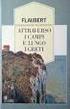 Sommario Introduzione... IX Capitolo 1 - Requisiti e novità...1 Requisiti di sistema...2 Novità...2 Impaginazione adattativa...2 Collegamento dei contenuti e suoi strumenti...3 Digital publishing...4 HTML
Sommario Introduzione... IX Capitolo 1 - Requisiti e novità...1 Requisiti di sistema...2 Novità...2 Impaginazione adattativa...2 Collegamento dei contenuti e suoi strumenti...3 Digital publishing...4 HTML
Photoshop Elements. Docente: Ivan Renesto. Lingua del corso. Descrizione del corso e obiettivi. Destinatari. Prerequisiti.
 Photoshop Elements Docente: Ivan Renesto Lingua del corso Italiano Descrizione del corso e obiettivi L obiettivo del corso è fornire le basi per utilizzare una selezione degli strumenti più avanzati per
Photoshop Elements Docente: Ivan Renesto Lingua del corso Italiano Descrizione del corso e obiettivi L obiettivo del corso è fornire le basi per utilizzare una selezione degli strumenti più avanzati per
SOMMARIO. Introduzione. 1 Novità di Photoshop CS Area di lavoro di Photoshop CS Strumenti 17
 SOMMARIO Introduzione xiii 1 Novità di Photoshop CS3 1 Adobe Bridge ha cambiato look 2 Elenco delle novità di Photoshop CS3 3 2 Area di lavoro di Photoshop CS3 7 Area di lavoro 8 Elementi dell area di
SOMMARIO Introduzione xiii 1 Novità di Photoshop CS3 1 Adobe Bridge ha cambiato look 2 Elenco delle novità di Photoshop CS3 3 2 Area di lavoro di Photoshop CS3 7 Area di lavoro 8 Elementi dell area di
Sommario. Iniziare a lavorare con Photoshop CS2 1. Comprendere la navigazione e i sistemi di misura 33. Introduzione
 00ROMANE.qxd 6-10-2005 9:16 Pagina v Sommario s Introduzione xiii 1 Iniziare a lavorare con Photoshop CS2 1 Installare Photoshop CS2 2 Avviare Photoshop CS2 4 Novità! La Finestra di Photoshop 6 Lavorare
00ROMANE.qxd 6-10-2005 9:16 Pagina v Sommario s Introduzione xiii 1 Iniziare a lavorare con Photoshop CS2 1 Installare Photoshop CS2 2 Avviare Photoshop CS2 4 Novità! La Finestra di Photoshop 6 Lavorare
EUROPEAN COMPUTER DRIVING LICENCE IMAGEMAKER - Versione 1.5
 EUROPEAN COMPUTER DRIVING LICENCE IMAGEMAKER - Versione 1.5 Copyright 2007 The European Computer Driving Licence Foundation Ltd. Tutti I diritti riservati. Questa pubblicazione non può essere riprodotta
EUROPEAN COMPUTER DRIVING LICENCE IMAGEMAKER - Versione 1.5 Copyright 2007 The European Computer Driving Licence Foundation Ltd. Tutti I diritti riservati. Questa pubblicazione non può essere riprodotta
InDesing CS4: modulo da 3 giornate da 6 ore cadauna. Illustrator CS4: modulo da 2 giornate da 6 ore cadauna
 relatore: Adobe Guru www.adobeguru.com InDesing CS4: modulo da 3 giornate da 6 ore cadauna Illustrator CS4: modulo da 2 giornate da 6 ore cadauna Photoshop CS4: modulo da 2 giornate da 6 ore cadauna Acrobat
relatore: Adobe Guru www.adobeguru.com InDesing CS4: modulo da 3 giornate da 6 ore cadauna Illustrator CS4: modulo da 2 giornate da 6 ore cadauna Photoshop CS4: modulo da 2 giornate da 6 ore cadauna Acrobat
Il giorno 18 febbraio 2013 verrà effettuato un esame finale (test) di verifica
 Titolo del corso Docente Obiettivi del corso Principali argomenti Prerequisiti Sede Calendario Modalità di svolgimento Esame Finale Microsoft Word Livello base Giuseppe Contu Alla fine del corso l allievo
Titolo del corso Docente Obiettivi del corso Principali argomenti Prerequisiti Sede Calendario Modalità di svolgimento Esame Finale Microsoft Word Livello base Giuseppe Contu Alla fine del corso l allievo
RELAZIONE ARGOMENTAZIONI ALTERNANZA SCUOLA LAVORO AS 2011/ /2013
 RELAZIONE ARGOMENTAZIONI ALTERNANZA SCUOLA LAVORO AS 2011/2012 2012/2013 Le informazioni contenute nel presente documento sono di proprietà della Creattivi. Esse sono fornite in via riservata e confidenziale
RELAZIONE ARGOMENTAZIONI ALTERNANZA SCUOLA LAVORO AS 2011/2012 2012/2013 Le informazioni contenute nel presente documento sono di proprietà della Creattivi. Esse sono fornite in via riservata e confidenziale
Sommario. Capitolo uno: Iniziare #1 Gestione del colore #2 Modificare le preferenze... 4
 Sommario Capitolo uno: Iniziare...................................................... 1 #1 Gestione del colore............................................ 2 #2 Modificare le preferenze.......................................
Sommario Capitolo uno: Iniziare...................................................... 1 #1 Gestione del colore............................................ 2 #2 Modificare le preferenze.......................................
Syllabus Word Specialist
 Programma MOS Sono certificazioni di primo livello indirizzate a tutti coloro che intendono verificare le proprie conoscenze sugli aspetti fondamentali delle applicazioni, risolvere problemi concreti,
Programma MOS Sono certificazioni di primo livello indirizzate a tutti coloro che intendono verificare le proprie conoscenze sugli aspetti fondamentali delle applicazioni, risolvere problemi concreti,
Modulo 1 Information Communication Technology. ICT e computer... Pag. 6 Classificazione dei computer...» 8
 I Indice generale 1 Introduzione all ICT Modulo 1 Information Communication Technology ICT e computer... Pag. 6 Classificazione dei computer...» 8 2 Come è fatto un computer I componenti di un personal
I Indice generale 1 Introduzione all ICT Modulo 1 Information Communication Technology ICT e computer... Pag. 6 Classificazione dei computer...» 8 2 Come è fatto un computer I componenti di un personal
Corso personalizzato Adobe Photoshop e After Effects
 Corso personalizzato Adobe Photoshop e After Effects Prezzo a persona: 2.400,00 + IVA Durata: Il corso ha una durata complessiva di 40 ore, articolate in lezioni giornaliere di 8 ore. Photoshop Livello
Corso personalizzato Adobe Photoshop e After Effects Prezzo a persona: 2.400,00 + IVA Durata: Il corso ha una durata complessiva di 40 ore, articolate in lezioni giornaliere di 8 ore. Photoshop Livello
Oggetto: Bando di selezione ESPERTI per attività di docenza INDIRIZZO GRAFICA- IL DIRIGENTE SCOLASTICO EMETTE
 Modica, lì 26/02/2016 All Albo dell Istituto Al sito dell Istituto Agli Atti Oggetto: Bando di selezione ESPERTI per attività di docenza INDIRIZZO GRAFICA- IL DIRIGENTE SCOLASTICO Vista la richiesta dei
Modica, lì 26/02/2016 All Albo dell Istituto Al sito dell Istituto Agli Atti Oggetto: Bando di selezione ESPERTI per attività di docenza INDIRIZZO GRAFICA- IL DIRIGENTE SCOLASTICO Vista la richiesta dei
ILLUSTRATOR CC 2019 NUOVA INTERFACCIA
 ILLUSTRATOR CC 2019 NUOVA INTERFACCIA ILLUSTRATOR CC 2019 SCHERMATA HOME Finestra Inizio Quando si avvia Illustrator, viene visualizzata la schermata Home, che include gli elementi seguenti: I modelli
ILLUSTRATOR CC 2019 NUOVA INTERFACCIA ILLUSTRATOR CC 2019 SCHERMATA HOME Finestra Inizio Quando si avvia Illustrator, viene visualizzata la schermata Home, che include gli elementi seguenti: I modelli
Syllabus LIM - Modulo 1.1 Competenza Strumentale
 Syllabus LIM - Modulo 1.1 Competenza Strumentale Competenza strumentale Lavagna Interattiva Multimediale (LIM) L acquisizione degli elementi declinati nel seguente Syllabus Modulo 1.1 consente, agli insegnanti
Syllabus LIM - Modulo 1.1 Competenza Strumentale Competenza strumentale Lavagna Interattiva Multimediale (LIM) L acquisizione degli elementi declinati nel seguente Syllabus Modulo 1.1 consente, agli insegnanti
Corso di Adobe Photoshop CS4 2 Giorni
 OGGETTO CORSO Corso di Adobe Photoshop CS4 2 Giorni OBIETTIVI E DIDATTICA CORSO L obiettivo del corso è fornire ai partecipanti le competenze teoriche e pratiche per la creazione di immagini fotografiche
OGGETTO CORSO Corso di Adobe Photoshop CS4 2 Giorni OBIETTIVI E DIDATTICA CORSO L obiettivo del corso è fornire ai partecipanti le competenze teoriche e pratiche per la creazione di immagini fotografiche
STRUMENTI DI DISEGNO
 STRUMENTI DI DISEGNO Selettore del colore Prima di cominciare a disegnare dobbiamo decidere: Il colore di riempimento E il colore della traccia Il selettore colore è come quello di Photoshop! CGI - introduzione
STRUMENTI DI DISEGNO Selettore del colore Prima di cominciare a disegnare dobbiamo decidere: Il colore di riempimento E il colore della traccia Il selettore colore è come quello di Photoshop! CGI - introduzione
ECDL PHOTOSHOP IMAGE EDITING. Responsabili del percorso ASL: Tiziana Volentieri, Maria Signore, Alessandro Tricoli LEZIONE 3
 ECDL 2018-2019 PHOTOSHOP IMAGE EDITING Responsabili del percorso ASL: Tiziana Volentieri, Maria Signore, Alessandro Tricoli LEZIONE 3 Salvare una selezione Il salvataggio di una selezione consente di modificare
ECDL 2018-2019 PHOTOSHOP IMAGE EDITING Responsabili del percorso ASL: Tiziana Volentieri, Maria Signore, Alessandro Tricoli LEZIONE 3 Salvare una selezione Il salvataggio di una selezione consente di modificare
Sommario. Introduzione...xv. Benvenuti in Photoshop 1 Che cos è Photoshop? Alla scoperta di Photoshop... 13
 Introduzione...xv Parte I Benvenuti in Photoshop 1 Che cos è Photoshop?... 3 La teoria dell editing delle immagini... 4 Immagini bitmap e vettoriali... 4 I pro e i contro del fotoritocco... 5 I pro e i
Introduzione...xv Parte I Benvenuti in Photoshop 1 Che cos è Photoshop?... 3 La teoria dell editing delle immagini... 4 Immagini bitmap e vettoriali... 4 I pro e i contro del fotoritocco... 5 I pro e i
Indice. Introduzione. Capitolo 1 Primi passi con AutoCAD Comprensione della finestra di AutoCAD 1
 Indice Introduzione XV Capitolo 1 Primi passi con AutoCAD 1 1.1 Comprensione della finestra di AutoCAD 1 Componenti della finestra 6 Utilizzo della barra dei menu 13 Utilizzo della Plancia di comando 17
Indice Introduzione XV Capitolo 1 Primi passi con AutoCAD 1 1.1 Comprensione della finestra di AutoCAD 1 Componenti della finestra 6 Utilizzo della barra dei menu 13 Utilizzo della Plancia di comando 17
Indice Introduzione L interfaccia Creazione di un immagine a più livelli
 Indice Introduzione XV Capitolo 1 L interfaccia 1 1.1 L interfaccia di Photoshop 1 La barra di stato 1 Indicazioni del puntatore 3 Descrizioni dei comandi 3 Menu sensibili al contesto 4 1.2 La finestra
Indice Introduzione XV Capitolo 1 L interfaccia 1 1.1 L interfaccia di Photoshop 1 La barra di stato 1 Indicazioni del puntatore 3 Descrizioni dei comandi 3 Menu sensibili al contesto 4 1.2 La finestra
PRIMA DI PROCEDERE CON L ASCOLTO DELLE LEZIONI E DEGLI ESERCIZI COPIARE LA CARTELLA ESERCIZI SUL DESKTOP
 PRIMA DI PROCEDERE CON L ASCOLTO DELLE LEZIONI E DEGLI ESERCIZI COPIARE LA CARTELLA ESERCIZI SUL DESKTOP SEQUENZA FILMATI ED ESERCIZI: 1. COS È WORD 2. SCHEDA FILE 1) CREARE UN NUOVO DOCUMENTO DA MODELLO
PRIMA DI PROCEDERE CON L ASCOLTO DELLE LEZIONI E DEGLI ESERCIZI COPIARE LA CARTELLA ESERCIZI SUL DESKTOP SEQUENZA FILMATI ED ESERCIZI: 1. COS È WORD 2. SCHEDA FILE 1) CREARE UN NUOVO DOCUMENTO DA MODELLO
Premessa... 2 L'autore... 2 Ringraziamenti... 2
 CORSO START Sommario Premessa... 2 L'autore... 2 Ringraziamenti... 2 Capitolo 1 Introduzione... 1 Installazione di ARCHICAD... 1 Come avviare ARCHICAD... 5 La finestra di avvio... 5 Area operativa ARCHICAD...
CORSO START Sommario Premessa... 2 L'autore... 2 Ringraziamenti... 2 Capitolo 1 Introduzione... 1 Installazione di ARCHICAD... 1 Come avviare ARCHICAD... 5 La finestra di avvio... 5 Area operativa ARCHICAD...
Liceo Classico Scientifico Isaac NEWTON via Paleologi 22 - Chivasso
 Liceo Classico Scientifico Isaac NEWTON via Paleologi 22 - Chivasso Mod. 50 Rev. 0 01.09.2011 Documento PROGRAMMA SVOLTO Disciplina COMUNICAZIONE MULTIMEDIALE Anno scolastico 2011-2012 Libro di testo Linguaggi
Liceo Classico Scientifico Isaac NEWTON via Paleologi 22 - Chivasso Mod. 50 Rev. 0 01.09.2011 Documento PROGRAMMA SVOLTO Disciplina COMUNICAZIONE MULTIMEDIALE Anno scolastico 2011-2012 Libro di testo Linguaggi
INDESIGN CC 2019 NUOVA INTERFACCIA DOCUMENTO
 INDESIGN CC 2019 NUOVA INTERFACCIA DOCUMENTO INDESIGN CC 2019 REGOLA LAYOUT Regolazione del layout La nuova funzione Regola layout regola automaticamente tutti gli elementi presenti nel layout una volta
INDESIGN CC 2019 NUOVA INTERFACCIA DOCUMENTO INDESIGN CC 2019 REGOLA LAYOUT Regolazione del layout La nuova funzione Regola layout regola automaticamente tutti gli elementi presenti nel layout una volta
Liceo Classico Scientifico Isaac NEWTON via Paleologi 22 - Chivasso
 Liceo Classico Scientifico Isaac NEWTON via Paleologi 22 - Chivasso Mod. 50 Rev. 0 01.09.2011 Documento PROGRAMMA SVOLTO Disciplina COMUNICAZIONE MULTIMEDIALE Anno scolastico 2011-2012 Libro di testo Linguaggi
Liceo Classico Scientifico Isaac NEWTON via Paleologi 22 - Chivasso Mod. 50 Rev. 0 01.09.2011 Documento PROGRAMMA SVOLTO Disciplina COMUNICAZIONE MULTIMEDIALE Anno scolastico 2011-2012 Libro di testo Linguaggi
Sommario. Introduzione 1. 1 Preparati per la presentazione 13. iii
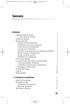 02PP-Sommario.qxd 22-01-2007 12:04 Pagina iii Sommario Introduzione 1 Cambia il modo di lavorare 1 Le sfide del lavoro di oggi 2 Destinatari del libro 3 Struttura del libro 3 Preparati per la presentazione
02PP-Sommario.qxd 22-01-2007 12:04 Pagina iii Sommario Introduzione 1 Cambia il modo di lavorare 1 Le sfide del lavoro di oggi 2 Destinatari del libro 3 Struttura del libro 3 Preparati per la presentazione
Trasformazioni delle immagini
 Trasformazioni delle immagini Ritagliare le immagini Ritagliare significa rimuovere una porzione di immagine per cambiarne l inquadratura o rafforzarne la composizione. Potete ritagliare un immagine con
Trasformazioni delle immagini Ritagliare le immagini Ritagliare significa rimuovere una porzione di immagine per cambiarne l inquadratura o rafforzarne la composizione. Potete ritagliare un immagine con
MAZZINI. ANNO SCOLASTICO: 2014/2015 MATERIA: tec. Professionale (grafica Pubblicitaria) INSEGNANTE: Caprino Angela CLASSE: II C
 ANNO SCOLASTICO: 2014/2015 MATERIA: tec. Professionale (grafica Pubblicitaria) INSEGNANTE: Caprino Angela CLASSE: II C FINALITA DELLA DISCIPLINA (finalità formative generali cui tende la disciplina): La
ANNO SCOLASTICO: 2014/2015 MATERIA: tec. Professionale (grafica Pubblicitaria) INSEGNANTE: Caprino Angela CLASSE: II C FINALITA DELLA DISCIPLINA (finalità formative generali cui tende la disciplina): La
Capitolo 1 1 Come muoversi in modo professionale L interfaccia di Photoshop
 Capitolo 1 1 Come muoversi in modo professionale L interfaccia di Photoshop Aprire i pannelli...2 Nascondere o chiudere i pannelli...3 Creare un nuovo documento...4 Vedere più immagini contemporaneamente...5
Capitolo 1 1 Come muoversi in modo professionale L interfaccia di Photoshop Aprire i pannelli...2 Nascondere o chiudere i pannelli...3 Creare un nuovo documento...4 Vedere più immagini contemporaneamente...5
PRIMA DI PROCEDERE CON L ASCOLTO DELLE LEZIONI E DEGLI ESERCIZI COPIARE LA CARTELLA ESERCIZI SUL DESKTOP
 PRIMA DI PROCEDERE CON L ASCOLTO DELLE LEZIONI E DEGLI ESERCIZI COPIARE LA CARTELLA ESERCIZI SUL DESKTOP SEQUENZA FILMATI ED ESERCIZI: 1. INIZIO 1) IL FOGLIO ELETTRONICO 2) NOZINI DI BASE DI EXCEL 2010
PRIMA DI PROCEDERE CON L ASCOLTO DELLE LEZIONI E DEGLI ESERCIZI COPIARE LA CARTELLA ESERCIZI SUL DESKTOP SEQUENZA FILMATI ED ESERCIZI: 1. INIZIO 1) IL FOGLIO ELETTRONICO 2) NOZINI DI BASE DI EXCEL 2010
Programma corso di Impaginazione
 Programma corso di Impaginazione PCAcademy Via Capodistria 12 Tel.: 06.97.84.22.16 06.85.34.44.76 Cell. 393.93.64.122 - Fax: 06.91.65.92.92 www.pcacademy.it info@pcacademy.it Informazioni generali Il corso
Programma corso di Impaginazione PCAcademy Via Capodistria 12 Tel.: 06.97.84.22.16 06.85.34.44.76 Cell. 393.93.64.122 - Fax: 06.91.65.92.92 www.pcacademy.it info@pcacademy.it Informazioni generali Il corso
InDesign CS5: gestire i documenti
 03 InDesign CS5: gestire i documenti In questo capitolo Imparerai a creare e a salvare un nuovo documento con una o più pagine. Apprenderai come gestire le opzioni di visualizzazione di un documento. Apprenderai
03 InDesign CS5: gestire i documenti In questo capitolo Imparerai a creare e a salvare un nuovo documento con una o più pagine. Apprenderai come gestire le opzioni di visualizzazione di un documento. Apprenderai
CORSO DI GRAFICA ADOBE PHOTOSHOP + ADOBE LIGHTROOM + ADOBE DREAMWEAVER
 CORSO DI GRAFICA ADOBE PHOTOSHOP + ADOBE LIGHTROOM + ADOBE DREAMWEAVER Software utilizzati Photoshop CS5, Photoshop Lightroom, Dreamweaver CS5 Durata 24 Ore Docente Luna Bizzarri ADOBE PHOTOSHOP CS5 Introduzione,
CORSO DI GRAFICA ADOBE PHOTOSHOP + ADOBE LIGHTROOM + ADOBE DREAMWEAVER Software utilizzati Photoshop CS5, Photoshop Lightroom, Dreamweaver CS5 Durata 24 Ore Docente Luna Bizzarri ADOBE PHOTOSHOP CS5 Introduzione,
Riprodurre con la penna le immagini presenti nella cartella. Salvare i tracciati ottenuti, utilizzare meno punti possibili.
 Riprodurre con la penna le immagini presenti nella cartella. Salvare i tracciati ottenuti, utilizzare meno punti possibili. Esercizio 1 Creare 3 tracciati, con lo strumento penna. Salvare ciascuno con
Riprodurre con la penna le immagini presenti nella cartella. Salvare i tracciati ottenuti, utilizzare meno punti possibili. Esercizio 1 Creare 3 tracciati, con lo strumento penna. Salvare ciascuno con
INFORMAZIONI SU MIMIOSTUDIO
 INFORMAZIONI SU MIMIOSTUDIO Di seguito sono riportate le applicazioni principali di MimioStudio, utilizzate per la creazione e la presentazione di informazioni: Blocco note MimioStudio Strumenti MimioStudio
INFORMAZIONI SU MIMIOSTUDIO Di seguito sono riportate le applicazioni principali di MimioStudio, utilizzate per la creazione e la presentazione di informazioni: Blocco note MimioStudio Strumenti MimioStudio
Sommario. Introduzione 1. 1 Preparare la presentazione 13. iii
 Sommario Introduzione 1 Cambia il modo di lavorare 1 Le sfide del lavoro di oggi 2 I destinatari del libro 2 La struttura del libro 3 Preparare la presentazione 3 Familiarizzare con la nuova interfaccia
Sommario Introduzione 1 Cambia il modo di lavorare 1 Le sfide del lavoro di oggi 2 I destinatari del libro 2 La struttura del libro 3 Preparare la presentazione 3 Familiarizzare con la nuova interfaccia
Sommario. Ringraziamenti... xiii. Introduzione: Caratteristiche del libro 1. Leggere e scrivere 7
 Sommario Ringraziamenti... xiii 1 2 Introduzione: Caratteristiche del libro 1 Niente linguaggio tecnico!... 1 Breve panoramica... 2 Le novità di Word 2007... 4 Alcuni presupposti di base... 5 Qualche parola
Sommario Ringraziamenti... xiii 1 2 Introduzione: Caratteristiche del libro 1 Niente linguaggio tecnico!... 1 Breve panoramica... 2 Le novità di Word 2007... 4 Alcuni presupposti di base... 5 Qualche parola
PROGRAMMA DEL CORSO ADOBE DREAMWEAVER CS5
 PROGRAMMA DEL CORSO ADOBE DREAMWEAVER CS5 Unità didattica 1 - Architettura di pagina statica HTML Dimostrazione 1-1: Visualizzazione del sito Unità didattica 2 - Prime operazioni Introduzione a Dreamweaver
PROGRAMMA DEL CORSO ADOBE DREAMWEAVER CS5 Unità didattica 1 - Architettura di pagina statica HTML Dimostrazione 1-1: Visualizzazione del sito Unità didattica 2 - Prime operazioni Introduzione a Dreamweaver
A.S. 2017/18 ARGOMENTI SVOLTI. Docente: Angelo Usai
 A.S. 2017/18 ARGOMENTI SVOLTI Docente: Angelo Usai. CS5 1 LEZIONE (23-OTTOBRE-2018) INTRODUZIONE AL CORSO VIDEATA INIZIALE BARRA DEI MENU BARRA DELLE OPZIONI FINESTRA DEGLI STRUMENTI PALETTE AREA DI LAVORO
A.S. 2017/18 ARGOMENTI SVOLTI Docente: Angelo Usai. CS5 1 LEZIONE (23-OTTOBRE-2018) INTRODUZIONE AL CORSO VIDEATA INIZIALE BARRA DEI MENU BARRA DELLE OPZIONI FINESTRA DEGLI STRUMENTI PALETTE AREA DI LAVORO
Effetti creativi. I metodi che esamineremo sono:
 Effetti vari Effetti creativi I metodi che esamineremo sono: Dietro al vetro Esplosione Dispersione Miniatura (Tilt Shift) Foto antica Pattern Collage (Mosaico Polaroid) Photo restoration?? Dietro al vetro
Effetti vari Effetti creativi I metodi che esamineremo sono: Dietro al vetro Esplosione Dispersione Miniatura (Tilt Shift) Foto antica Pattern Collage (Mosaico Polaroid) Photo restoration?? Dietro al vetro
Trasformazioni delle immagini
 Trasformazioni delle immagini Ritagliare le immagini Ritagliare significa rimuovere una porzione di immagine per cambiarne l inquadratura o rafforzarne la composizione. Potete ritagliare un immagine con
Trasformazioni delle immagini Ritagliare le immagini Ritagliare significa rimuovere una porzione di immagine per cambiarne l inquadratura o rafforzarne la composizione. Potete ritagliare un immagine con
Indice. 1 Introduzione a Premiere Elements Il pannello di acquisizione Il pannello Oggetto multimediale... 26
 v Indice 1 Introduzione a Premiere Elements 2.......... 2 Premiere Elements: il vostro studio di video editing........... 3 Avviare Premiere Elements.............................. 4 Iniziare un nuovo progetto...............................
v Indice 1 Introduzione a Premiere Elements 2.......... 2 Premiere Elements: il vostro studio di video editing........... 3 Avviare Premiere Elements.............................. 4 Iniziare un nuovo progetto...............................
PACCHETTO MICROSOFT OFFICE 2013
 PACCHETTO MICROSOFT OFFICE 2013 Ø Area Tematica: INFORMATICA Ø Durata: 5 ore Ø Crediti formativi: 5 CFP Obiettivi: L obiettivo dei corsi office è rendere operativi ed efficienti gli utenti degli applicativi
PACCHETTO MICROSOFT OFFICE 2013 Ø Area Tematica: INFORMATICA Ø Durata: 5 ore Ø Crediti formativi: 5 CFP Obiettivi: L obiettivo dei corsi office è rendere operativi ed efficienti gli utenti degli applicativi
CORSO DI GRAFICA PUBBLICITARIA
 CORSO DI GRAFICA PUBBLICITARIA Il corso permette l acquisizione di competenze e capacità fondamentali per l elaborazione avanzata di immagini, ai fini della comunicazione online e offline. Il percorso
CORSO DI GRAFICA PUBBLICITARIA Il corso permette l acquisizione di competenze e capacità fondamentali per l elaborazione avanzata di immagini, ai fini della comunicazione online e offline. Il percorso
CORSO PHOTOSHOP CC 2017 AREA DI LAVORO SELEZIONA E MASCHERA
 CORSO PHOTOSHOP CC 2017 AREA DI LAVORO SELEZIONA E MASCHERA A CURA DI IMPARARE FACILE ON LINE 1 Indice Argomenti INTRODUZIONE MIGLIORAMENTI AVVIARE L AREA DI LAVORO SELEZIONA E MASCHERA INTERFACCIA UTENTE
CORSO PHOTOSHOP CC 2017 AREA DI LAVORO SELEZIONA E MASCHERA A CURA DI IMPARARE FACILE ON LINE 1 Indice Argomenti INTRODUZIONE MIGLIORAMENTI AVVIARE L AREA DI LAVORO SELEZIONA E MASCHERA INTERFACCIA UTENTE
TITOLO DELLA PAGINA SCELTE RAPIDE DA TASTIERA
 TITOLO DELLA PAGINA SCELTE RAPIDE DA TASTIERA SCELTE RAPIDE DA TASTIERA PREDEFINITE MARCATURA Linea L Ctrl + Alt + B Blocca Ctrl + Maiusc + L Allinea al centro Ctrl + Alt + E Nota N Allinea a sinistra
TITOLO DELLA PAGINA SCELTE RAPIDE DA TASTIERA SCELTE RAPIDE DA TASTIERA PREDEFINITE MARCATURA Linea L Ctrl + Alt + B Blocca Ctrl + Maiusc + L Allinea al centro Ctrl + Alt + E Nota N Allinea a sinistra
ADOBE PHOTOSHOP CS4. Lezione 07 Dipingere
 ADOBE PHOTOSHOP CS4 Lezione 07 Dipingere Strumenti Pennello, Matita e Sostituzione colore In Photoshop, con "dipingere" si intende cambiare il colore dei pixel di un'immagine bitmap, e in questa lezione
ADOBE PHOTOSHOP CS4 Lezione 07 Dipingere Strumenti Pennello, Matita e Sostituzione colore In Photoshop, con "dipingere" si intende cambiare il colore dei pixel di un'immagine bitmap, e in questa lezione
Scheda Attività Didattica a.a. 2018/19
 Scheda Attività Didattica a.a. 2018/19 Denominazione insegnamento: Computer Grafica 1 SAD (Settore Artistico Disciplinare): ISDR/03 Corso di Studio: Nome del docente titolare dell insegnamento: Corso Triennale
Scheda Attività Didattica a.a. 2018/19 Denominazione insegnamento: Computer Grafica 1 SAD (Settore Artistico Disciplinare): ISDR/03 Corso di Studio: Nome del docente titolare dell insegnamento: Corso Triennale
CORSO BASE SULL USO DELLA LAVAGNA INTERATTIVA MULTIMEDIALE
 CORSO SULLE TECNOLOGIE DI COMUNICAZIONE INFORMATICA EVENTO DEL 02 MARZO 2017 ORE 14,30 17,30 CORSO BASE SULL USO DELLA LAVAGNA INTERATTIVA MULTIMEDIALE SIG. MARCO MARINANGELI AULA MULTIMEDIALE 3.0 CORSO
CORSO SULLE TECNOLOGIE DI COMUNICAZIONE INFORMATICA EVENTO DEL 02 MARZO 2017 ORE 14,30 17,30 CORSO BASE SULL USO DELLA LAVAGNA INTERATTIVA MULTIMEDIALE SIG. MARCO MARINANGELI AULA MULTIMEDIALE 3.0 CORSO
ANNO SCOLASTICO: 2014/2015 MATERIA: tec. Professionale (prog. Grafica) INSEGNANTE: Caprino Angela CLASSE: I D
 ANNO SCOLASTICO: 2014/2015 MATERIA: tec. Professionale (prog. Grafica) INSEGNANTE: Caprino Angela CLASSE: I D FINALITA DELLA DISCIPLINA (finalità formative generali cui tende la disciplina): La progettazione
ANNO SCOLASTICO: 2014/2015 MATERIA: tec. Professionale (prog. Grafica) INSEGNANTE: Caprino Angela CLASSE: I D FINALITA DELLA DISCIPLINA (finalità formative generali cui tende la disciplina): La progettazione
Sommario. Tecniche di base per l uso dei database. Parte 1. 1 Esplorare Microsoft Access
 Introduzione xi A chi è rivolto il libro............................................................ xi Organizzazione del libro....xii Scaricare i file di esempio...xii Parte 1 Tecniche di base per l
Introduzione xi A chi è rivolto il libro............................................................ xi Organizzazione del libro....xii Scaricare i file di esempio...xii Parte 1 Tecniche di base per l
Corso di Informatica
 Corso di Informatica CL3 - Biotecnologie Prof. Mauro Giacomini Ing. Susanna Pivetti susanna.pivetti@dist.unige.it Tel: 010-3532217 Esercitazioni pratiche Uso di editor di testi Uso di foglio elettronico
Corso di Informatica CL3 - Biotecnologie Prof. Mauro Giacomini Ing. Susanna Pivetti susanna.pivetti@dist.unige.it Tel: 010-3532217 Esercitazioni pratiche Uso di editor di testi Uso di foglio elettronico
Aprire la pagina Impostazioni in una nuova scheda Aprire la pagina Download in una nuova scheda
 Scorciatoia + N + MAIUSC + N + T + MAIUSC + T + OPZIONE + Freccia destra + OPZIONE + Freccia sinistra Da + 1 a + 8 + 9 + [ o + Freccia sinistra + ] o + Freccia destra + W + MAIUSC + W + M + H + Q + MAIUSC
Scorciatoia + N + MAIUSC + N + T + MAIUSC + T + OPZIONE + Freccia destra + OPZIONE + Freccia sinistra Da + 1 a + 8 + 9 + [ o + Freccia sinistra + ] o + Freccia destra + W + MAIUSC + W + M + H + Q + MAIUSC
Indice. Introduzione... IX
 Indice Introduzione... IX Capitolo 1 Interfaccia utente...1 Schermata iniziale...2 Interfaccia di AutoCAD...2 Menu dell applicazione...5 Barra degli strumenti Accesso rapido...7 Barra del titolo di AutoCAD...8
Indice Introduzione... IX Capitolo 1 Interfaccia utente...1 Schermata iniziale...2 Interfaccia di AutoCAD...2 Menu dell applicazione...5 Barra degli strumenti Accesso rapido...7 Barra del titolo di AutoCAD...8
Interfaccia di Word. Scheda File: contiene i comandi per intervenire sul documento, come Nuovo, Apri, Salva con nome, Stampa e Chiudi.
 Interfaccia di Word Barra del titolo: visualizza il nome di file del documento appena creato o che si sta modificando. Sul lato destro sono visibili i pulsanti Riduci a icona, Ripristina e Chiudi. Barra
Interfaccia di Word Barra del titolo: visualizza il nome di file del documento appena creato o che si sta modificando. Sul lato destro sono visibili i pulsanti Riduci a icona, Ripristina e Chiudi. Barra
EUROPEAN COMPUTER DRIVING LICENCE SYLLABUS VERSIONE 5.0
 Pagina I EUROPEAN COMPUTER DRIVING LICENCE SYLLABUS VERSIONE 5.0 Modulo 4 Foglio elettronico Il seguente Syllabus è relativo al Modulo 4, Foglio elettronico, e fornisce i fondamenti per il test di tipo
Pagina I EUROPEAN COMPUTER DRIVING LICENCE SYLLABUS VERSIONE 5.0 Modulo 4 Foglio elettronico Il seguente Syllabus è relativo al Modulo 4, Foglio elettronico, e fornisce i fondamenti per il test di tipo
Microsoft Word (parte I) Mirko Gombia Università di Bologna
 Microsoft Word (parte I) Mirko Gombia Università di Bologna Cenni preliminari Microsoft Word è un programma del pacchetto Office di Microsoft È un software dedicato alla creazione di testi, ma non solo
Microsoft Word (parte I) Mirko Gombia Università di Bologna Cenni preliminari Microsoft Word è un programma del pacchetto Office di Microsoft È un software dedicato alla creazione di testi, ma non solo
SCHEDA CORSO ON LINE
 Titolo corso: PACCHETTO OFFICE (5ORE) Crediti CFP: 5 SCHEDA CORSO ON LINE Dettaglio corsi: Excel Base 2013 Excel Avanzato 2013 Outlook 2013 Word 2013 PowerPoint 2013 Scheda Corso > Excel Base 2013 Scheda
Titolo corso: PACCHETTO OFFICE (5ORE) Crediti CFP: 5 SCHEDA CORSO ON LINE Dettaglio corsi: Excel Base 2013 Excel Avanzato 2013 Outlook 2013 Word 2013 PowerPoint 2013 Scheda Corso > Excel Base 2013 Scheda
1. Aprire il file 0.eps con Photoshop aprirlo col metodo di colore CMYK e salvarlo in formato PSD (1.psd)
 Esercizio 0 1. Aprire il file 0.eps con Photoshop aprirlo col metodo di colore CMYK e salvarlo in formato PSD (1.psd) 2. Aprire nuovamente lo stesso file aprirlo col metodo di colore RGB e salvarlo in
Esercizio 0 1. Aprire il file 0.eps con Photoshop aprirlo col metodo di colore CMYK e salvarlo in formato PSD (1.psd) 2. Aprire nuovamente lo stesso file aprirlo col metodo di colore RGB e salvarlo in
Appunti di PHOTOSHOP Docente: Mautarelli A.
 APPUNTI DI PHOTOSHOP PS è studiato ed è nato come supporto alla grafica tradizionale, indirizzata alla stampa, ma con l'avvento di Internet si è rivelato un ottimo "aiuto" per il webdesigner. Supporta
APPUNTI DI PHOTOSHOP PS è studiato ed è nato come supporto alla grafica tradizionale, indirizzata alla stampa, ma con l'avvento di Internet si è rivelato un ottimo "aiuto" per il webdesigner. Supporta
P R O G R A M M A D I I N F O R M A T I C A s v o l t o n e l l a P r i m a C l a s s e S e z. G A N N O S C O L A S T I C O 2016 /17
 I s t i t u t o T e c n i c o E c o n o m i c o S t a t a l e p e r i l T u r i s m o " M a r c o P o l o " P A L E R M O P R O G R A M M A D I I N F O R M A T I C A s v o l t o n e l l a P r i m a C l
I s t i t u t o T e c n i c o E c o n o m i c o S t a t a l e p e r i l T u r i s m o " M a r c o P o l o " P A L E R M O P R O G R A M M A D I I N F O R M A T I C A s v o l t o n e l l a P r i m a C l
Syllabus PEKIT CAD. Modulo Uno. Concetti di base
 1 Syllabus PEKIT CAD Modulo Uno Concetti di base 2.1 Cominciare a lavorare Campi di applicazioni del CAD Sistemi di disegno tecnico computerizzato (CAE, CAM, GIS) Autodesk e le versioni di AutoCAD, installazioni
1 Syllabus PEKIT CAD Modulo Uno Concetti di base 2.1 Cominciare a lavorare Campi di applicazioni del CAD Sistemi di disegno tecnico computerizzato (CAE, CAM, GIS) Autodesk e le versioni di AutoCAD, installazioni
Germano Pettarin E-book per la preparazione all ECDL ECDL Modulo 6 Strumenti di presentazione PowerPoint Argomenti del Syllabus 5.
 Germano Pettarin E-book per la preparazione all ECDL ECDL Modulo 6 Strumenti di presentazione PowerPoint Argomenti del Syllabus 5.0 G. Pettarin ECDL Modulo 6: Strumenti di presentazione 2 Modulo 6 PowerPoint
Germano Pettarin E-book per la preparazione all ECDL ECDL Modulo 6 Strumenti di presentazione PowerPoint Argomenti del Syllabus 5.0 G. Pettarin ECDL Modulo 6: Strumenti di presentazione 2 Modulo 6 PowerPoint
USO DELLA TASTIERA WORD RITA LUCCHESE - GUIDA ALLA PATENTE EUROPEA DEL COMPUTER - EDITRICE LA SCUOLA
 USO DELLA TASTIERA Il mouse rende sicuramente più facile usare il computer, soprattutto per chi sta imparando. Tuttavia, a mano a mano che si acquista familiarità con Windows e le varie applicazioni, è
USO DELLA TASTIERA Il mouse rende sicuramente più facile usare il computer, soprattutto per chi sta imparando. Tuttavia, a mano a mano che si acquista familiarità con Windows e le varie applicazioni, è
Sommario Prefazione xiii Modulo 1 Concetti di basedell ICT
 Sommario Prefazione xiii Modulo 1 Concetti di basedell ICT 1 1.1 Fondamenti 3 Algoritmi... 3 Diagramma di flusso... 4 Progettare algoritmi non numerici... 5 Progettare algoritmi numerici... 6 Rappresentazione
Sommario Prefazione xiii Modulo 1 Concetti di basedell ICT 1 1.1 Fondamenti 3 Algoritmi... 3 Diagramma di flusso... 4 Progettare algoritmi non numerici... 5 Progettare algoritmi numerici... 6 Rappresentazione
Come preparare gli esecutivi di stampa. - SAGOMATI
 Come preparare gli esecutivi di stampa. - SAGOMATI Per la preparazione degli esecutivi di stampa consulta sempre le istruzioni specifiche relative al prodotto prescelto. Nel caso in cui il file inviato
Come preparare gli esecutivi di stampa. - SAGOMATI Per la preparazione degli esecutivi di stampa consulta sempre le istruzioni specifiche relative al prodotto prescelto. Nel caso in cui il file inviato
Lavagna Interattiva. Manuale Utente. v3.1
 Lavagna Interattiva Manuale Utente v3.1 Sistema di riconoscimento gestuale di interfaccia utente - lavagna. Usare un dito per disegnare o per controllare il tuo PC nella modalità Windows. Doppio click
Lavagna Interattiva Manuale Utente v3.1 Sistema di riconoscimento gestuale di interfaccia utente - lavagna. Usare un dito per disegnare o per controllare il tuo PC nella modalità Windows. Doppio click
PAGINE. Il software SMART Notebook 11presenta una nuova barra degli strumenti. La nuova barra degli strumenti organizza i pulsanti in riquadri
 LE NOVITÀ 1 BARRA DEI MENU BARRA STRUMENTI PAGINE AREA DI LAVORO SCHEDE (Sequenza pagine, Raccolta, Allegati, Proprietà, Componenti aggiuntivi Il software SMART Notebook 11presenta una nuova barra degli
LE NOVITÀ 1 BARRA DEI MENU BARRA STRUMENTI PAGINE AREA DI LAVORO SCHEDE (Sequenza pagine, Raccolta, Allegati, Proprietà, Componenti aggiuntivi Il software SMART Notebook 11presenta una nuova barra degli
3 Interfaccia utente. 3.1 Finestra principale Barra dei menu. Interfaccia utente
 3 Interfaccia utente 3.1 Finestra principale All'avvio di Nero WaveEditor viene visualizzata la finestra principale. La finestra include una barra dei menu, una barra degli strumenti e diverse visualizzazioni
3 Interfaccia utente 3.1 Finestra principale All'avvio di Nero WaveEditor viene visualizzata la finestra principale. La finestra include una barra dei menu, una barra degli strumenti e diverse visualizzazioni
Annullare e il pannello Storia
 Annullare e il pannello Storia Usare i comandi Annulla o Ripristina Ripristinare la versione precedente Ripristinare parzialmente la versione precedente di un immagine Annullare un operazione Ricevere
Annullare e il pannello Storia Usare i comandi Annulla o Ripristina Ripristinare la versione precedente Ripristinare parzialmente la versione precedente di un immagine Annullare un operazione Ricevere
ECDL PHOTOSHOP IMAGE EDITING. Responsabili del percorso ASL: Tiziana Volentieri, Maria Signore, Alessandro Tricoli LEZIONE 4
 ECDL 2018-2019 PHOTOSHOP IMAGE EDITING Responsabili del percorso ASL: Tiziana Volentieri, Maria Signore, Alessandro Tricoli LEZIONE 4 Il fotoritocco Con il termine fotoritocco si intende il processo digitale
ECDL 2018-2019 PHOTOSHOP IMAGE EDITING Responsabili del percorso ASL: Tiziana Volentieri, Maria Signore, Alessandro Tricoli LEZIONE 4 Il fotoritocco Con il termine fotoritocco si intende il processo digitale
Uno strumento didattico di indubbia efficacia
 SCHOOLBOARD Lavagna Interattiva Uno strumento didattico di indubbia efficacia Interwrite Il software di annotazione più intuitivo Indice generale LAVAGNA INTERATTIVA Cosa è possibile fare Pag. 3 Il software
SCHOOLBOARD Lavagna Interattiva Uno strumento didattico di indubbia efficacia Interwrite Il software di annotazione più intuitivo Indice generale LAVAGNA INTERATTIVA Cosa è possibile fare Pag. 3 Il software
Leggere le seguenti istruzioni prima di utilizzare Image Converter
 Image Converter Manuale d uso Versione: 1.1.0.0 Leggere le seguenti istruzioni prima di utilizzare Image Converter Sommario: Informazioni preliminari su Image Converter P2 Processo di conversione delle
Image Converter Manuale d uso Versione: 1.1.0.0 Leggere le seguenti istruzioni prima di utilizzare Image Converter Sommario: Informazioni preliminari su Image Converter P2 Processo di conversione delle
Sommario. 1 Iniziare con Excel Lavorare con dati e tabelle di Excel 45
 Sommario A chi è rivolto il libro............................................................ xiii Com'è organizzato il libro...xiii Scaricare i file di esempio...xiv 1 Iniziare con Excel 2013 3 Identificare
Sommario A chi è rivolto il libro............................................................ xiii Com'è organizzato il libro...xiii Scaricare i file di esempio...xiv 1 Iniziare con Excel 2013 3 Identificare
